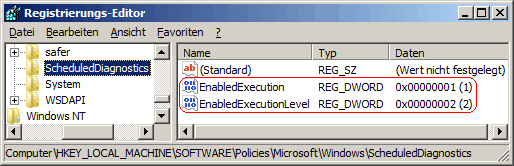|
In regelmäßigen Zeitabständen wir eine geplante Diagnose des Geräts durchgeführt (auch als "Systemwartung" bezeichnet), um Systemprobleme frühzeitig zu erkennen und ggf. zu lösen. Standardmäßig ist die Diagnose für die Erkennung, Problembehandlung und Lösung konfiguriert. Die regelmäßige Überprüfung kann auch komplett deaktiviert werden. Weiterhin besteht die Möglichkeit, dass nur eine Erkennung durchgeführt wird und der Benutzer zur Fehlerbehebung aufgefordert wird.
 (Bild: Einstellungen in der Systemsteuerung)
(Bild: Einstellungen in der Systemsteuerung)
Die Systemwartung überprüft u.a. folgende Punkte:
- fehlerhafte Verknüpfungen
- freier Speicherplatz
- Systemdatum und -uhrzeit
- nicht verwendete Desktopsymbole
- Datenträgerfehler
Über den Befehl "msdt.exe -id MaintenanceDiagnostic" kann die Systemwartung jeder Zeit manuell gestartet werden.
So geht's:
- Starten Sie "%windir%\regedit.exe" bzw. "%windir%\regedt32.exe".
- Klicken Sie sich durch folgende Schlüssel (Ordner) hindurch:
HKEY_LOCAL_MACHINE
Software
Policies
Microsoft
Windows
ScheduledDiagnostics
Falls die letzten Schlüssel noch nicht existieren, dann müssen Sie diese erstellen. Dazu klicken Sie mit der rechten Maustaste in das rechte Fenster. Im Kontextmenü wählen Sie "Neu" > "Schlüssel".
- Regelmäßige Erkennung und Behandlung aktivieren / deaktivieren:
- Doppelklicken Sie auf den Schlüssel "EnabledExecution".
Falls dieser Schlüssel noch nicht existiert, dann müssen Sie ihn erstellen. Dazu klicken Sie mit der rechten Maustaste in das rechte Fenster. Im Kontextmenü wählen Sie "Neu" > "DWORD-Wert" (REG_DWORD). Als Schlüsselnamen geben Sie "EnabledExecution" ein.
- Ändern Sie den Wert ggf. auf "0" (verhindern) oder "1" (zulassen).
- Regelmäßige Erkennung und Behandlung konfigurieren:
- Doppelklicken Sie auf den Schlüssel "EnabledExecutionLevel".
Falls dieser Schlüssel noch nicht existiert, dann müssen Sie ihn erstellen. Dazu klicken Sie mit der rechten Maustaste in das rechte Fenster. Im Kontextmenü wählen Sie "Neu" > "DWORD-Wert" (REG_DWORD). Als Schlüsselnamen geben Sie "EnabledExecutionLevel" ein.
- Ändern Sie den Wert ggf. auf "1" (nur Erkennung) oder "2" (Erkennung und Behandlung).
- Die Änderungen werden ggf. erst nach einem Neustart aktiv.
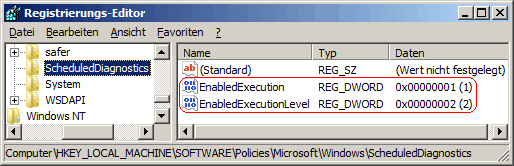
Hinweise:
- EnabledExecution:
0 = Die regelmäßige Wartung (Erkennung und Behandlung von Problemen) wird komplett deaktiviert.
1 = Die regelmäßige Wartung (Erkennung und ggf. Behandlung von Problemen) ist aktiv. (Standard)
- EnabledExecutionLevel:
1 = Es wird nur die Erkennung von Problemen durchgeführt. Der Benutzer wird über das Problem benachrichtigt.
2 = Es wird eine Erkennung und eine automatische Problembehebung ohne Benutzereingabe durchgeführt.
- Ändern Sie bitte nichts anderes in der Registrierungsdatei. Dies kann zur Folge haben, dass Windows und/oder Anwendungsprogramme nicht mehr richtig arbeiten.
|